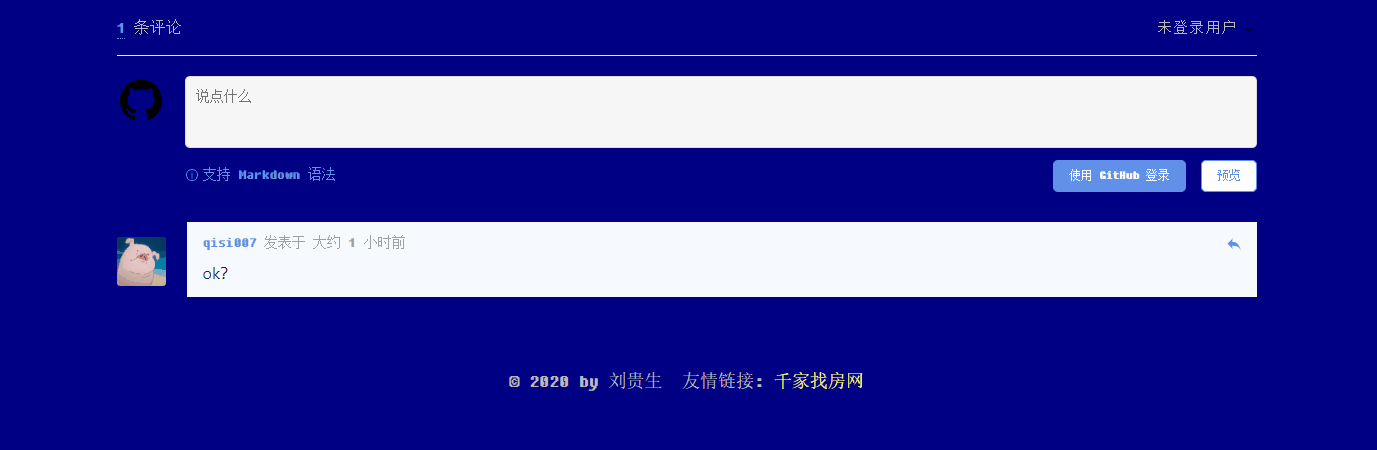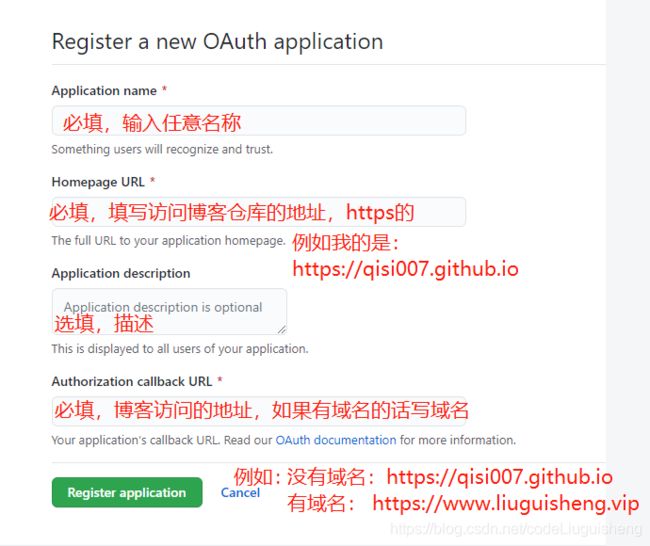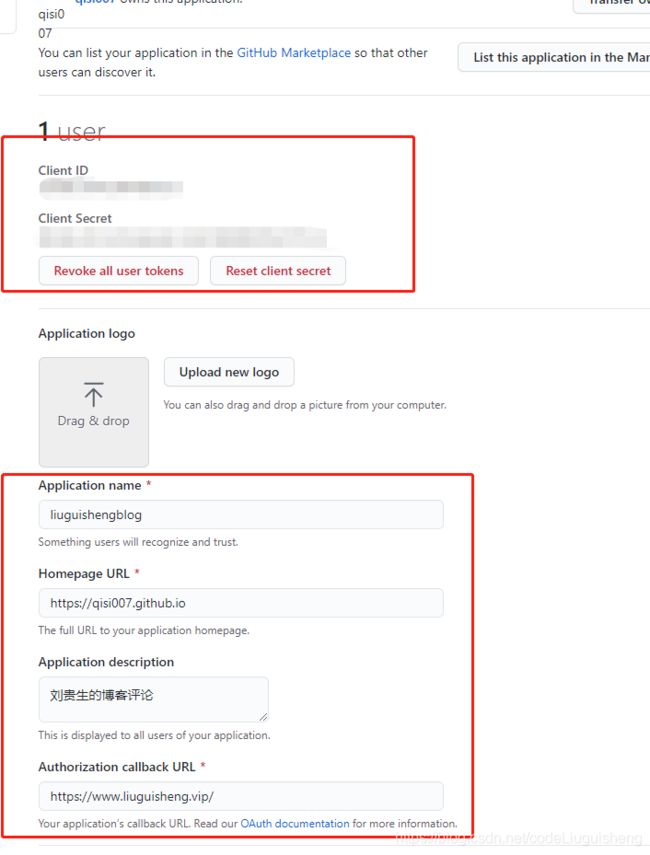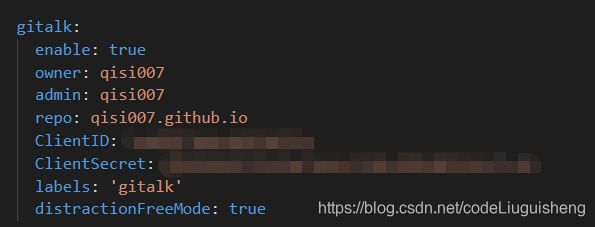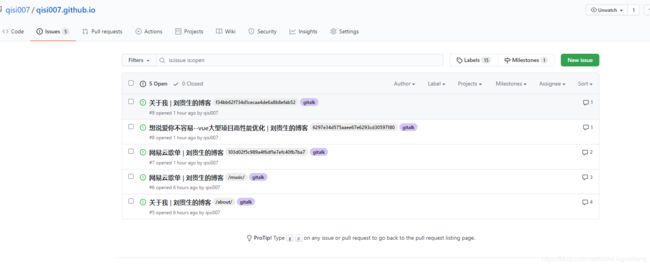经过了一天的折腾,我终于为自己的博客添加上了评论系统。坦率的讲,为什么网上那么多方案我还要自己写一篇博客,那就是因为他们说的都有bug,所以我要自己总结一下。
我选用的是gitalk评论系统,原因是因为它可以直接在github上管理评论,不需要在别的平台注册,特别方便。下面我来详细说一下hexo博客是如何添加gitalk评论的。
先看一下效果:
一、配置github
首先进入github,点击右上角头像【Settings】->【Developer settings】->【OAuth Apps】->【New OAuth App】进行基本配置(一定要细心,看清截图中的红字)。
上面的填写成功之后进入,我们需要的是生成的Client ID 和Client Secret
二、博客配置
上面的确认无误后,我们进行配置博客,引入gitalk。
首先进入主题的配置文件_config.yml(注意是主题的配置文件,不是博客根目录下的配置文件),添加gitalk配置(一定要仔细,缺一不可)。
gitalk:
enable: true 开启gitalk评论,不需要配置
owner: github用户名
admin: github用户名
repo: 博客的仓库名称(注意不是地址)
ClientID: 上面生成的Client ID
ClientSecret: 上面生成的Client Secret
labels: 'gitalk' github issue 对应的issue标签(新建一个)
distractionFreeMode: true 无干扰模式,不需要更改
下面是我的配置:
上面配置完毕后,进入主题目录->【layout】->【_partial】->【post】目录,在当前目录下新建一个gitalk.ejs文件,写入如下代码:
里边的配置我就我说了,和上面的一摸一样,然后进入上一级的目录,路径是
主题目录->【layout】->【_partial】下的article.ejs文件最后面加入下边的代码:
<% if (theme.gitalk.enable){ %>
<%- include post/gitalk.ejs %>
<% } %>
好了,到此为止,所有的配置就完成了。
执行命令hexo d -g打包发布,过几分钟应该能看到效果了,应该能看到效果了。
评论管理页面在仓库的issue里边。
三、问题
大部分问题都是因为Homepage URL和Authorization callback URL这两个地址错误引起的,比如服务器错误,或者是点击登录跳转到博客主页等等。
还有个问题是进入博客详情页后,评论插件上面显示Error: Validation Failed, 这是因为文章名称经URL编码后添加到issues的label里,但是label的长度上限是50个字符,所以文章名有些长的都会生成label失败,也就没办法评论了。
所以上面我们用到了md5,文章名经URL编码后转MD5,然后再生成label,这样就不会超过长度了。
四、写在最后
我的博客主题用的是freemind,这是一个复古风格的主题,这个主题本身不带评论插件的,本人进行了二次封装,修改了一些样式和bug,并上传到了自己的github中,欢迎star。 传送门